打印机怎么清除任务 win10打印机取消正在打印的任务
更新时间:2023-10-04 13:08:29作者:jiang
打印机怎么清除任务,在如今数字化生活的时代,打印机成为我们日常工作中不可或缺的一部分,有时候我们可能会遇到一些烦恼,比如在使用Win10系统的时候,打印机出现了任务无法取消的情况。这给我们的工作带来了不便和困扰。如何清除正在打印的任务呢?本文将为大家介绍一些有效的方法,帮助大家解决这个问题。
操作方法:
1、打开“控制面板”。

2、点击“查看设备和打印机”。
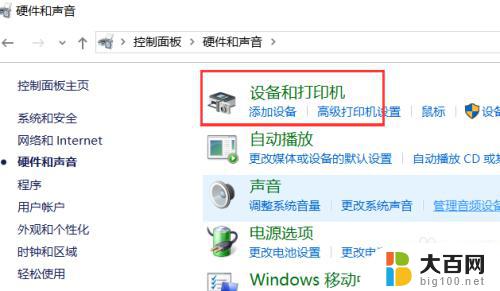
3、选择正在打印的打印机右击选择“查看现在正在打印什么”。

4、点击打印中的任务。

5、取消打印任务。
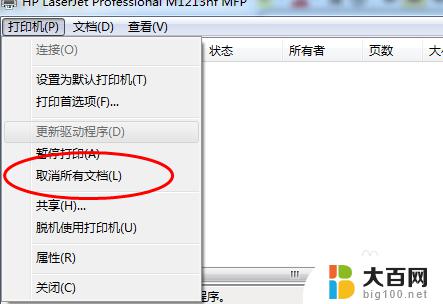
这就是如何清除打印任务的全部内容,如果遇到这种情况,用户可以按照本指南的方法解决,希望这能帮到大家。
打印机怎么清除任务 win10打印机取消正在打印的任务相关教程
- 如何取消电脑打印机的打印任务 win10打印机取消打印任务的具体步骤
- windows10系统怎么取消打印任务 Win10如何终止打印任务
- 打开电脑打印机服务 win10怎么打开和关闭打印机服务
- win10重启打印机服务 打印机服务在win10中如何重启
- win10打印机关闭 win10系统怎样关闭打印机服务
- win10打印机清洗喷头 如何在电脑上清洗打印机喷头
- win10添加打印机在哪里 Win10正式版添加打印机步骤
- 共享打印机有密码怎么取消 win10系统打印机共享密码删除后无法连接
- 任务管理器电脑怎么打开 Win10打开任务管理器的方法
- win10打印机怎么清洗喷头 如何在电脑上选择打印机喷头清洗功能
- win10c盘分盘教程 windows10如何分区硬盘
- 怎么隐藏win10下面的任务栏 Win10任务栏如何隐藏
- win10系统文件搜索功能用不了 win10文件搜索功能无法打开怎么办
- win10dnf掉帧严重完美解决 win10玩地下城掉帧怎么解决
- windows10ie浏览器卸载 ie浏览器卸载教程
- windows10defender开启 win10怎么设置开机自动进入安全模式
win10系统教程推荐
- 1 windows10ie浏览器卸载 ie浏览器卸载教程
- 2 电脑设置 提升网速 win10 如何调整笔记本电脑的网络设置以提高网速
- 3 电脑屏幕调暗win10 电脑屏幕调亮调暗设置
- 4 window10怎么一键关机 笔记本怎么使用快捷键关机
- 5 win10笔记本怎么进去安全模式 win10开机进入安全模式步骤
- 6 win10系统怎么调竖屏 电脑屏幕怎么翻转
- 7 win10完全关闭安全中心卸载 win10安全中心卸载教程详解
- 8 win10电脑怎么查看磁盘容量 win10查看硬盘容量的快捷方法
- 9 怎么打开win10的更新 win10自动更新开启教程
- 10 win10怎么关闭桌面保护 电脑屏幕保护关闭指南